
Багато з нас знають, наскільки вражаюче корисне застосування Evernote. Його преміальна версія дає нам можливість переглядати нотатки, які ми зберігаємо в наших блокнотах, в автономному режимі. Однак це може бути дещо дорогим варіантом для людей, які не використовують його до максимальної ефективності.
Необов’язково перераховувати в цій статті всі достоїнства Evernote, але однією з найважливіших є підтримка мультиплатформенності, яку вона пропонує, можливість синхронізувати наші дані на Mac, Windows, Blackberry, Android, iPhone та iPod Touch.
Якщо з безкоштовною версією у вас є більш ніж достатньо, але ви не хочете припиняти мати свої нотатки в автономному режимі, ось варіант, який може бути дуже корисним, хоча він ніколи не замінить преміум-версію.
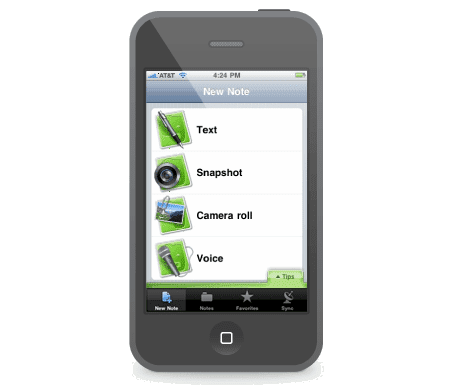
Особисто я кілька місяців використовую Evernote для зберігання рахунків-фактур, веб-вирізок та цікавих статей і навіть фрагментів коду, які мені здаються цікавими. Я дозволяю собі звідси рекомендувати вам - якщо ви ще не спробували - завантажити Evernote для iPhone / iPod Touch, доступний безкоштовно в AppStore.
По суті, те, що ми збираємося робити, це налаштувати обліковий запис електронної пошти IMAP отримати доступ до нашого облікового запису Evernote в автономному режимі, подібно до того, як ми створили обліковий запис електронної пошти GMail.
Перше, що ми зробимо, це перейти до програми Налаштування (Налаштування) нашого пристрою. Опинившись, ми виберемо варіант Пошта, контакти, календар (Пошта, Контакти, Календар). Натискання опції Додати обліковий запис (Додати обліковий запис) ми вийдемо на екран, де нам доведеться вибрати тип облікового запису, який ми хочемо додати. Потім ми відбираємо Інший (Інший). Поки що це був би традиційний метод додавання облікового запису електронної пошти на наш пристрій.
На екрані конфігурації Otra ми бачимо різні розділи: Пошта, Контакти та Календарі. Клацнувши на Додати обліковий запис електронної пошти (Додати обліковий запис пошти) виведе нас на екран, де ми введемо таку інформацію:
- Ім'я: ім’я, яке ми вибираємо для свого облікового запису. Наприклад, "Обліковий запис Evernote"
- Адреса: Ви можете вказати потрібну адресу, навіть придумати її. Це не важливий момент.
- Пароль: У цьому полі вам потрібно буде додати пароль вашого облікового запису Evernote.
- Опис: Ви можете залишити його як є, за замовчуванням автоматично заповнивши його адресою.
Коли ми заповнимо всі поля, ми натиснемо кнопку економити, розташована вгорі праворуч, і це переведе нас на інший екран конфігурації. Менше залишилось.
На цьому екрані нам доведеться переконатися, що опція IMAP вибрано за замовчуванням. Якщо ні, вам доведеться вибрати його вручну. Перші три поля автоматично заповнюються даними, які ми ввели на попередньому етапі. Тепер, з боку Ім'я ведучого ми поставимо «Www.evernote.com«, І в полі ім’я користувача ми введемо наш Користувач Evernote.
Пароль також буде автоматично заповнено даними попереднього етапу.
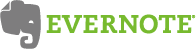
На цей час нам залишається ввести ще пару даних. Перше, що в частині Сервер вихідної пошти, оскільки він не може бути порожнім (хоча це не буде корисним, оскільки ми не збираємось надсилати повідомлення з цього облікового запису), ми введемо конфігурацію GMail як Ім'я ведучого. Це "smtp.gmail.com»І як ім’я користувача та пароль ми введемо дані нашого облікового запису GMail.
Натиснувши опцію збереження у нас буде готовий наш обліковий запис електронної пошти для доступу до наших списків у Evernote в автономному режимі.
Ми можемо перевірити це, натиснувши на програму Пошта (Пошта) з нашого пристрою та доступ до новоствореного облікового запису. Перший раз нам доведеться бути зв’язаними, щоб можна було завантажити всі нотатки та зошити. Після цього ми завжди можемо мати будь-який з них під рукою, якщо вони містять текст, а не лише зображення.
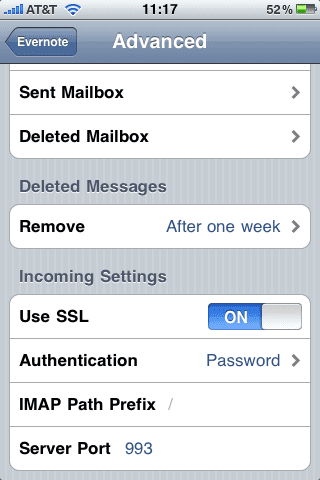
Для тих, хто не працює вперше, на останньому екрані конфігурації спробуйте натиснути Додаткові параметри та Конфігурація вхідної пошти (Вхідні налаштування) увімкніть цю опцію SSL, переконавшись, що шлях IMAP є "/" і що порту сервера є 993.
Я сподіваюся, що цей маленький посібник допоміг вам і дозволить вам відтепер отримати ще більше користі від цієї перлини, однієї з найкращих програм для iPhone / iPod Touch, яка наразі існує в AppStore.

конфігурацію вперше, зараз я перевірю, як це працює.
Дякую, друже, він був налаштований і працює чудово.
Щиро дякую за інформацію та Інтернет.
Блін, правда в тому, що додаток дивовижний. Він чув про неї, але ніколи не звертав на неї уваги. Конфігурація пішла на перше, і правда, що передавати дані з телефону на комп'ютер - це легкий вітер.
Щиро дякую за інформацію та вітаю вас і вашу команду. Actualidad Iphone.
привіт
Читаючи інструкції, я доходжу до точки, коли ви говорите "Це" smtp.gmail.com ", і як ім'я користувача та пароль ми введемо дані нашого облікового запису GMail": тобто для цього кроку я повинен мати обліковий запис gmail, так?
Грекіас
Пабло, необов’язково мати рахунок GMail. Я подав цей приклад, тому що він найпростіший. Однак ви завжди можете ввести дані свого поштового сервера (Hotmail, Yahoo тощо)
Важливо лише те, що він дійсний, але насправді не має значення, який із них ви поставите, оскільки ми не будемо надсилати пошту з цього облікового запису.
Дякую, чувак!!! Ще одна функція цього чудового додатка. По-перше.
Нотатки можна редагувати з iPhone, або просто проконсультуватися з ними?
Габі, нотатки доступні для консультацій, їх не можна редагувати.
Привіт
У тій частині, куди я повинен поставити http://www.evernote.com, це говорить мені, що »поштовий сервер http://www.evernote.com не відповідає. Перевірте, чи правильно вказана інформація про обліковий запис у налаштуваннях пошти. »
Що я роблю неправильно?
З повагою,
Я забув пароль для доступу до evernote; (Я використовую його довгий час, і це справді фантастика). При вході він дає мені можливість запам'ятати пароль, але після входу він запитує у мене адресу електронної пошти, і, мабуть, на момент завантаження програми я дав вигадану адресу; Але зараз я не можу увійти, щоб скинути пароль, оскільки жодна адреса електронної пошти не збігається! Я не втратив усіх своїх записок! Але, як їх відновити?
Привіт
Це не спрацювало у мене, це говорить мені, що він не може підключитися до сервера. Я виконав усі кроки. Я перейшов до розширеного і активував опцію SSL, але ніщо не говорить те саме. Мене підключає wifi
Грекіас